更新时间:2023-09-29
不少用户在保存了自己编辑的Word文档之后发现第一页莫名其妙多出了一个空白页,而且使用各种方法也无法快速的删除。那么今天小编就带着大家一起来看看Word第一页空白页怎么删除吧!

1、打开Word文档,发现第一页为空白页。
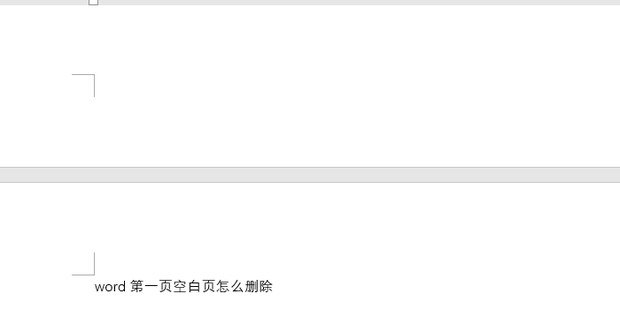
2、将鼠标放在第二页的段首位置。
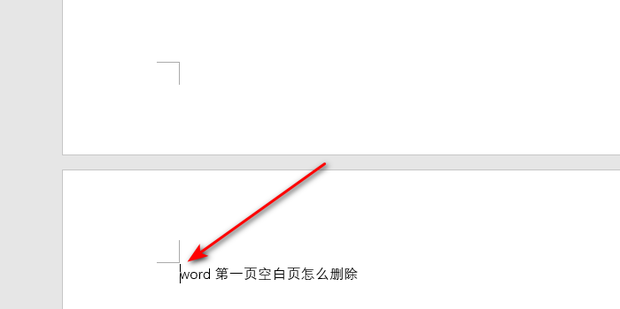
3、点击【delete】或者【backpace】按键,可将第二页的文字缩减到第一页中。
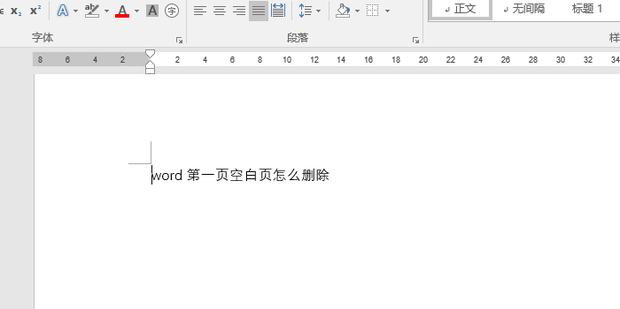
方法2
1、使用快捷键【Ctrl+H】调出替换对话框,在查找内容中输入【^p】,点击【全部替换】。
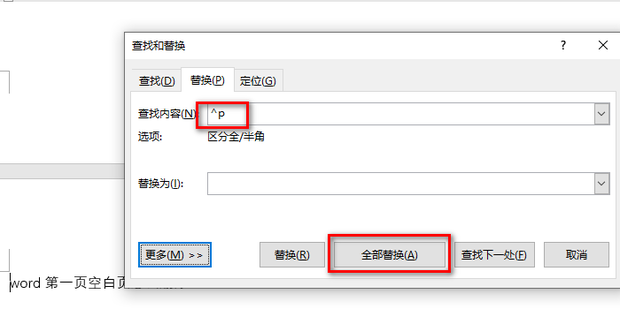
2、所有的空白字符即可被替换,文字也会全部从第一页开始显示。
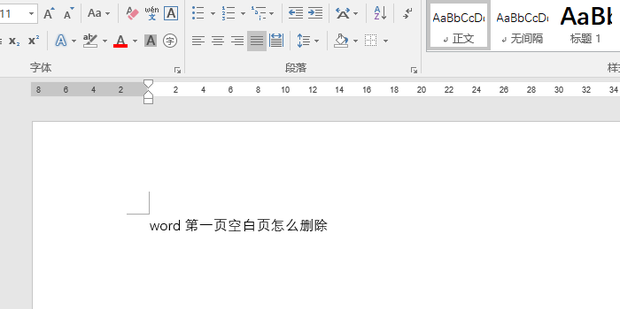
最新文章
Word第一页空白页怎么删除删除Word第一页空白页方法教程
2023-09-29Word第一页不要页眉怎么设置设置Word首页不要页眉方法教程
2023-09-29百度网盘限速怎么解除 不开会员解除百度网盘限速方法
2023-09-29百度网盘下载失败1252017怎么解决
2023-09-29MuMu模拟器如何多开MuMu模拟器多开的方法
2023-09-29Win10电脑桌面图标锁定怎么解除
2023-09-29Win10怎么把显卡调成独显Win10显卡模式切换教程
2023-09-29Win11系统还原失败怎么办Win11系统还原0x80070005错误的解决方法
2023-09-29百度网盘该文件已从本地删除怎么回事
2023-09-29百度网盘本地文件不存在或已被删除怎么解决
2023-09-29发表评论